Глеб Архангельский - Формула времени. Тайм-менеджмент на Outlook 2007-2010
- Название:Формула времени. Тайм-менеджмент на Outlook 2007-2010
- Автор:
- Жанр:
- Издательство:Манн Иванов Фербер
- Год:2011
- Город:Москва
- ISBN:978-5-91657-207-0
- Рейтинг:
- Избранное:Добавить в избранное
-
Отзывы:
-
Ваша оценка:
Глеб Архангельский - Формула времени. Тайм-менеджмент на Outlook 2007-2010 краткое содержание
Своими наработками в этой области делится Глеб Архангельский – инициатор российского ТМ-движения, основатель Тайм-менеджерского сообщества, руководитель корпоративных ТМ-проектов в РАО «ЕЭС России», PricewaterhouseCoopers, «Вимм-Билль-Данн» и др., гендиректор консалтинговой компании «Организация времени», автор книги «Организация времени» (2003 г.) и бестселлера «Тайм-драйв» (2005 г.).
Вы узнаете, как наиболее рационально настроить различные разделы Outlook, как наилучшим образом организовать ваши встречи, задачи, контакты, почту, как вести хронометраж выполнения различных задач, как создать пользовательские представления под свои нужды и многое-многое другое.
Книгу можно рекомендовать всем категориям руководителей, их помощникам и просто занятым людям, которым необходимо эффективно распоряжаться своим временем.
Формула времени. Тайм-менеджмент на Outlook 2007-2010 - читать онлайн бесплатно ознакомительный отрывок
Интервал:
Закладка:
Повторяющиеся задачи– задачи, для которых заданы параметры повторения. Например: «Полить цветы – каждый день».
Пользовательские поля– дополнительные к стандартным признаки, поля задач, встреч и других элементов Outlook, которые пользователь может задавать сам. Например, контакт кроме стандартных полей «Имя», «Телефон», «E-mail» может содержать созданные вами пользовательские поля «Перспективный клиент», «Поздравлять с праздниками», «Приглашать на дилерские конференции» и т. п. Пользовательские поля позволяют формализовать дополнительную интересующую нас информацию по контактам, задачам, встречам и другим признакам.
Пользовательские представления– различные способы увидеть, т. е. представить ваши списки задач, встреч, контактов . Одни и те же исходные данные, например задачи, можно увидеть под разными углами – с помощью отбора, сортировки, группировки, выбора полей, автоформатирования , которые и задают параметры пользовательского представления.
Поля(поля задачи, поля встречи…) – стандартные признаки задач, встреч, контактов и других элементов Outlook. Например, любая задача содержит поля «Тема», «Срок», «Оповещение», «Категории» и т. п.
Поля(пункт в меню «Настройки представления») – параметр пользовательского представления . Определяет, какие поля задач (встреч, контактов и других элементов Outlook) необходимо видеть в данном пользовательском представлении.
«Почта»– раздел Outlook, предназначенный для работы с сообщениями электронной почты.
Разделы Outlook– основные «отсеки» программы, предназначенные для работы с различными типами информации. А именно: «Календарь», «Задачи», «Почта», «Контакты», «Заметки», «Дневник» .
Сообщение– элемент раздела «Почта» , электронное письмо.
Сортировка– параметр пользовательского представления . Определяет упорядочение задач ( встреч, контактов и прочего) в списке: по алфавиту, по приоритету, по дате.
Условное форматирование (в предыдущих версиях – автоформатирование) – параметр пользовательского представления . Определяет, какие задачи ( встречи, контакты ) и по каким признакам должны быть автоматически отформатированы определенным цветом или размером шрифта. Например, «Важные задачи отобразить красным жирным шрифтом».
Формы– настраиваемые пользователем виды окна задачи (встречи, контакта…), которые могут кроме стандартных полей содержать любые пользовательские поля. Формы позволяют сделать более удобной работу с задачами , содержащими много стандартизированных подробностей. Например, для удобства работы с клиентом можно настроить форму контактов так, чтобы кроме стандартных полей «ФИО», «Телефон» и других в ней отображались пользовательские поля «Дата коммерческого предложения», «Необходимо приглашать на презентации новых продуктов» и т. п.
Приложение 1
Список кратких рекомендаций
Дорогой читатель,
еще раз напомню ключевые рекомендации по использованию основных разделов Outlook. Успехов в применении!
Глава и раздел Outlook: 1. Недельный круг. КАЛЕНДАРЬ
Рекомендации:
Разделите задачи на гибкие, жесткие, бюджетируемые.
Используйте повторяющиеся встречи и многодневные события.
Вносите жесткие и бюджетируемые задачи в календарь, гибкие – в панель задач справа от календаря.
Жесткие выделяйте синим цветом, бюджетируемые – зеленым.
Оставляйте после планирования и бюджетирования не менее 40 % времени в резерве.
Заглядывайте в «Календарь» несколько раз в день, корректируя планы в зависимости от обстоятельств.
При работе вне офиса синхронизируйте «Календарь» с мобильным телефоном или распечатывайте его на лист А4 или А5.
Создавая встречи, используйте точно определенные ключевые слова для каждого проекта и направления.
Глава и раздел Outlook: 2. Высшая точка жизни. ЗАДАЧИ
Рекомендации:
Определите 5–7 основных контекстов, к которым привязано выполнение ваших задач.
Сгруппируйте задачи в панели задач по вашим контекстам с помощью категорий.
Настройте автоматическое выделение приоритетных задач красным цветом.
Гибкие задачи на сегодня относите к категории «1-День», на неделю – «1-Неделя».
Просматривайте категорию «1-Неделя» раз в день, наиболее актуальные задачи переносите в категорию «1-День».
Используйте оповещение для немногих задач, требующих напоминания о себе в строго определенный момент.
Настройте автоматическое удаление выполненных задач из панели задач с целью их дальнейшего анализа и создания отчетности.
Глава и раздел Outlook: 3. Люди в нашей жизни. КОНТАКТЫ
Рекомендации:
Фиксируйте контактную информацию в тот же день, не откладывая на завтра.
Обязательно отмечайте в контакте Outlook обстоятельства знакомства с человеком.
Находите нужного человека по ключевым словам либо сгруппировав контакты по категориям.
Кроме общих тематических категорий пользуйтесь специальными категориями для контактов, например «Приглашать на презентации новых продуктов».
Связывайте ваши встречи, задачи, заметки и контакты с контактами, чтобы видеть, с каким человеком связана встреча, действие и т. п.
Глава и раздел Outlook: 4. Информационная безопасность. ПОЧТА
Рекомендации:
Определите частоту и время проверки почты, а также общий ежедневный бюджет времени на работу с ней.
Настройте правила автоматической фильтрации для рассылок и тому подобной второстепенной информации.
Письма, содержащие задачу для вас, помечайте флажком «К исполнению» и таким образом вносите их в систему управления задачами.
Письма, по которым необходимо принять решение или отследить исполнение, помещайте в папки «1-Контроль» и «7-Контроль»; во «Входящих» держите не более 10–15 писем.
Просматривайте папку «1-Контроль» ежедневно, «7-Контроль» еженедельно.
Отработанные письма переносите в архивные папки. Для выборки писем от определенного человека или по определенному вопросу пользуйтесь папками поиска.
Используйте автоматическое форматирование для выделения цветом важных входящих сообщений – от определенного человека, по определенному проекту и т. п.
Определите вместе с коллегами правила хорошего тона ведения электронной переписки: стандарты для поля «Тема», пометок о важности письма и сроков ответа.
Глава и раздел Outlook: 5. Направленноеусилие. ДНЕВНИК
Рекомендации:
Читать дальшеИнтервал:
Закладка:
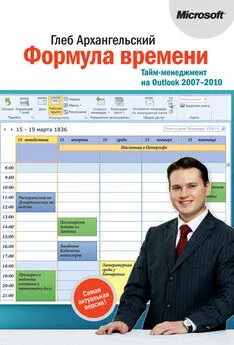



![Глеб Архангельский - Время [Большая книга тайм-менеджмента] [litres]](/books/1075305/gleb-arhangelskij-vremya-bolshaya-kniga-tajm.webp)





